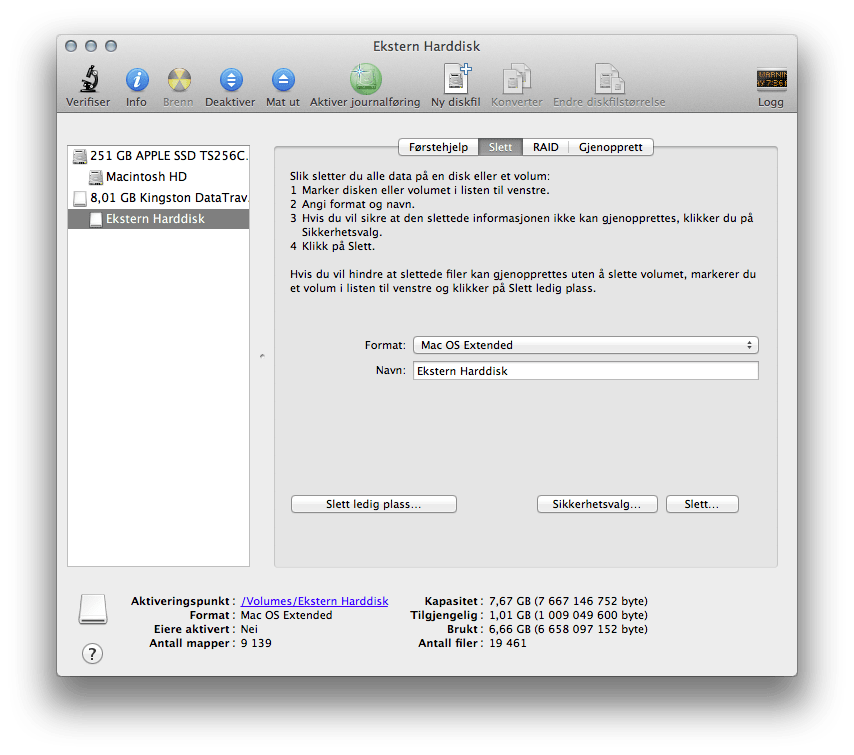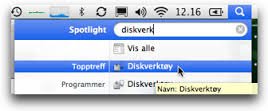Hvis du nylig har kjøpt en Mac og du ønsker å bruke harddisken (som er Windows formatert) på den nye Apple-maskinen, vil du ha noen problemer i forhold til kompatibilitet. NTFS er ikke kompatibel med Mac. Mac OS kan faktisk lese NTFS, men det kan ikke skrive til dette formatet. Mac OS bruker NFS + format som ikke kan brukes under Windows. Heldigvis, finnes det en løsning – FAT32 format som begge to systemer (Mac og Windows) kan bruke normalt.
OBS: Under formateringen vil alle data på harddisken bli slettet!
- Åpne Disk Diskverktøy-programmet
Klikk på Programmer – Verktøy – Diskverktøy
- Velg hvilken harddisk du vil formatere
Klikk på navnet til den harddisken du ønsker å formatere, fra ruten til venstre i Diskverktøyvinduet
- Formater harddisken
Klikk på “Slett”-knappen øverst i Diskverktøy vinduet. Da vil du bli forsynt med med en liste over forskjellige volumformater innenfor en rullegardinmeny. Velg “MS-DOS (FAT)” eller “MS-DOS filsystem” fra listen over alternativer. Klikk på “Slett”-knappen plassert nær bunnen av Diskverktøy vinduet og begynn med formatering.
- Bruk harddisken på Windows-og Mac-datamaskiner
Når din Mac får beskjed om at den er ferdig med formatering av harddisken, vil du ha muligheten til å få tilgang til å bruke harddisken på en Windows-eller Mac-maskin.